يمكنك حذف الملفات من نظامك وهذا هوبالكاد سرا. إذا كان لديك عدة مستخدمين على نظام واحد ، فستكون ملفات المستخدم في المكتبة الخاصة بهم في مأمن من المستخدمين الآخرين ، ولكن يمكن لأي شخص حذف أي شيء في محركات الأقراص بدون نوافذ. إذا كنت بحاجة إلى مراقبة الملفات التي تم حذفها من نظامك ، فيمكنك استخدام تطبيق يسمى مراقب تمديد الحذف لمراقبة الملفات المحذوفة.
مراقبة الملفات المحذوفة
قم بتنزيل وتثبيت Deletion Extension Monitor. بشكل افتراضي ، يراقب حذف ملفات EXE و DLL و PDF و TXT و LOG و OOC و SYS و BAT و PIF و COM و CPL و TMP. يمكنك إضافة أي امتداد ملف آخر تحتاج إلى مراقبته للحذف.
إذا كنت بحاجة إلى إضافة ملحق ملف ، فقم بتشغيل التطبيقوانتقل إلى المراقبة> امتدادات الملفات. سيؤدي هذا إلى فتح نافذة جديدة تسرد امتدادات الملفات التي تتم مراقبتها بالفعل. لإضافة ملحق جديد ، انقر فوق الزر "إضافة" ، وأدخل الملحق ، وانقر فوق "موافق".
من المستحسن إزالة أي امتدادات للملفات لا تحتاج إلى مراقبتها أو فوضى التسجيل. يجب عليك إزالة TMP لأنه يتم حذف الكثير من هذه الملفات باستمرار.

بعد ذلك ، أغلق التطبيق وسوف يقلل إلىعلبة النظام. عند حذف الملفات ، سيقوم التطبيق بإنشاء سجل خاص بهم جميعًا. سيتضمن السجل اسم الملف ومكانه ، والعملية التي ينتمي إليها ، وحجمه ، وملحقه ، وكذلك الوقت والتاريخ الذي تم حذفه فيه.
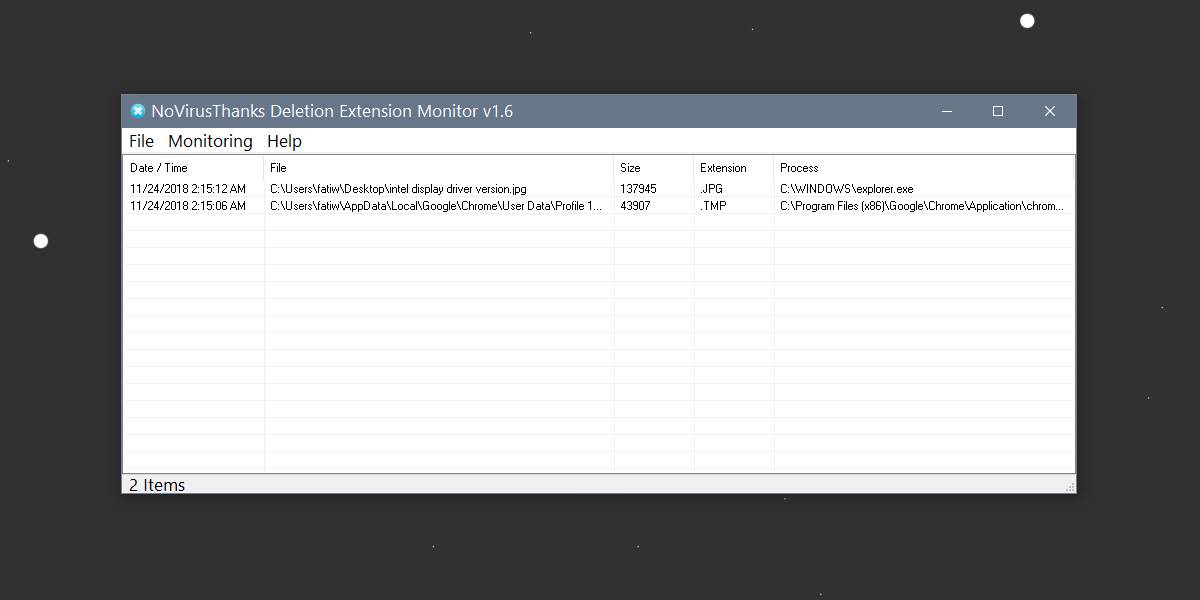
لا يمكن لهذا التطبيق تسجيل الملفات التي تم حذفهامن قبل المستخدمين الآخرين بتسجيل الدخول على النظام. يمكن فقط تسجيل الملفات التي تم حذفها من قبل المستخدم الحالي. لا يقدم التطبيق أيضًا أي طرق لاستعادة الملفات. إنها أداة تسجيل بسيطة وليس أكثر.
يمكن فرز السجل حسب الوقت ، التمديد ، الحجم ،و العملية. يمكنك أيضا مسح السجل. يتم حفظ السجل في مجلد التطبيق ضمن بيانات البرنامج ، ومع ذلك يمكنك تحديد موقع مختلف من الإعدادات لحفظ ملف السجل.
إذا لم تكن بحاجة إلى التطبيق لحفظ سجل ، فيمكنك تعطيله من الإعدادات أيضًا. لن يكون ملف السجل بهذا الحجم بحيث لا يوجد ما يدعو للقلق إذا كنت مهتمًا بمساحة القرص.
يعد التطبيق أنيقًا على الرغم من أنه سيكون رائعًا إذا كان هناك خيار لإعداد تنبيه عند حذف ملف معين.













تعليقات